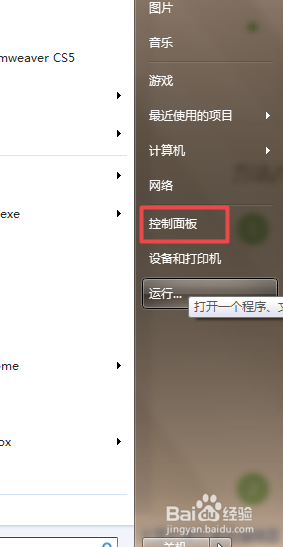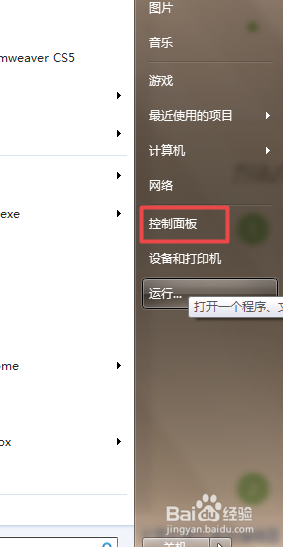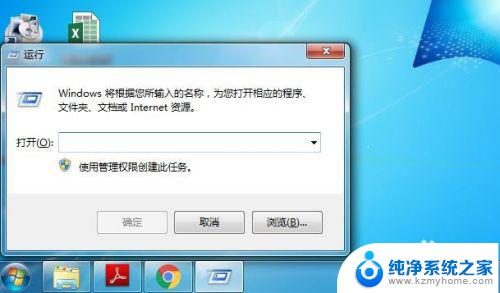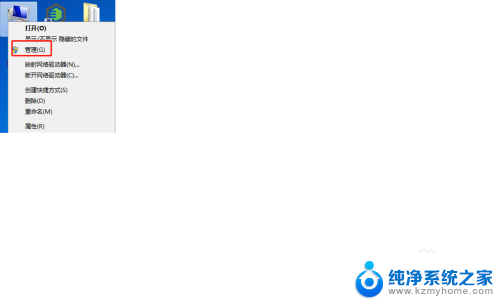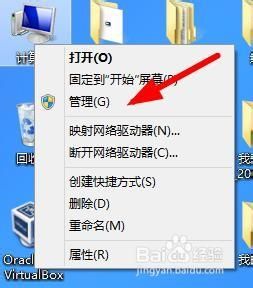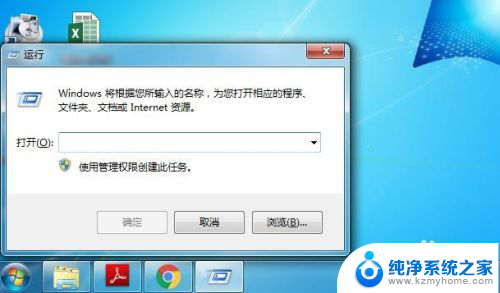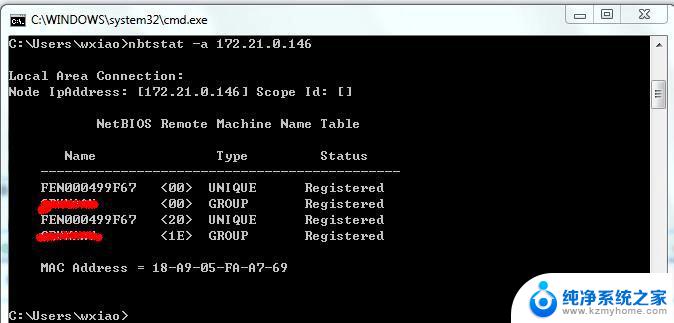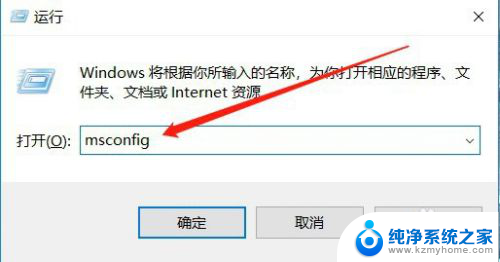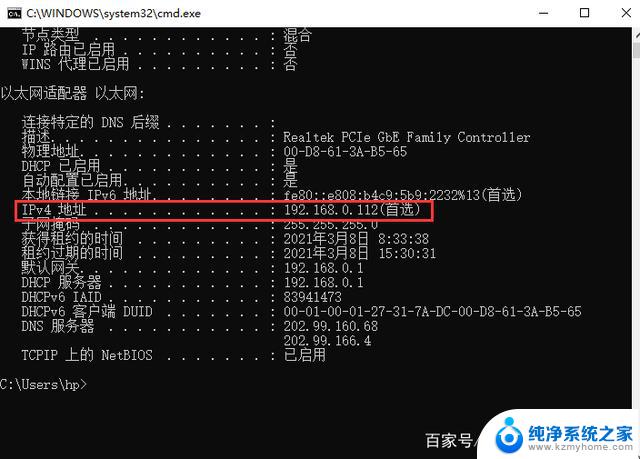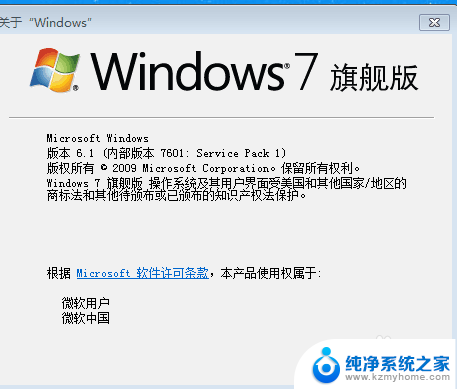windows 查看日志命令 windows系统事件日志查看方法
在使用Windows系统时,我们时常会遇到各种各样的问题,例如程序崩溃、系统错误等,为了更好地解决这些问题,我们需要查看系统的事件日志,以了解系统运行过程中的错误和警告信息。Windows系统提供了一些方便的命令和方法来查看事件日志,帮助我们定位和解决问题。本文将介绍一些常用的Windows查看日志命令和系统事件日志查看方法,帮助大家更高效地管理和维护自己的计算机系统。
步骤如下:
1.点击’开始菜单‘,然后点击’控制面板‘。
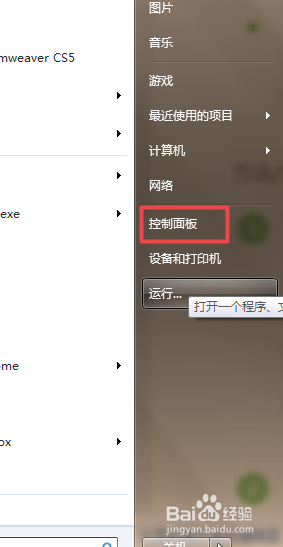
2.1、在打开的控制面板当中,以’类别‘方式来查看时,点击系统和安全;
2、在’系统和安全‘面板中找到’管理工具‘,点击下面的’查看事件日志‘。就可以打开’事件查看器‘了。
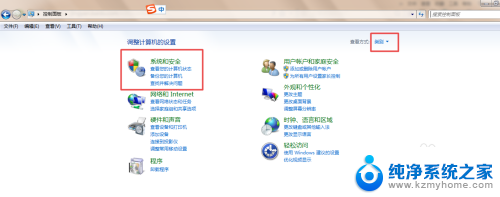
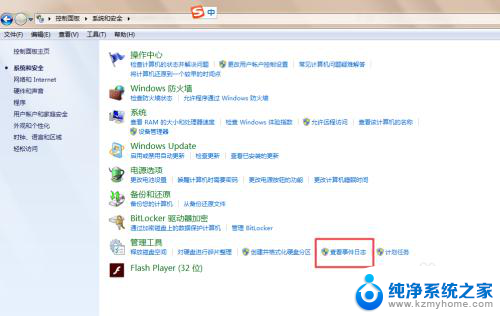
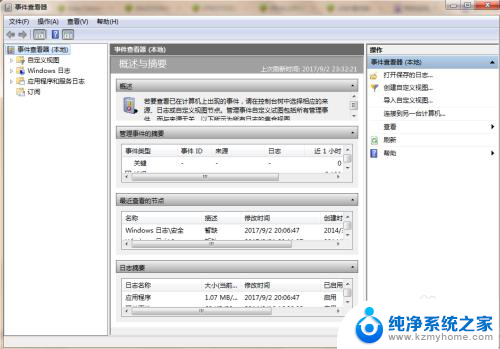
3.也可以通过dos命令来打开’事件查看器‘:按下组合键win+r,然后输入’eventvwr.exe‘,然后回车就可以打开了。
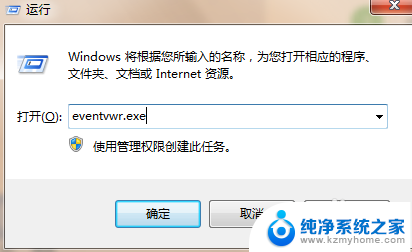
4.在打开的’事件查看器‘面板中,点击左侧的’Windows日志‘。可以看到有’应用程序、安全、setup、系统等‘可以在这里查看自己需要看的信息。
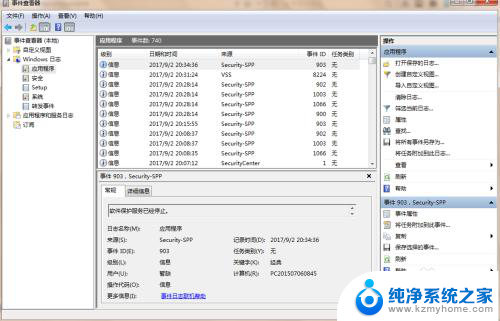
5.1、如:我要查看系统的 开关机,则点击右侧的’筛选当前日志...‘然后输入 6005,6006,点击确定,则可以查到到系统的开关机时间。
2、也可以清除日志、清除筛选器等。
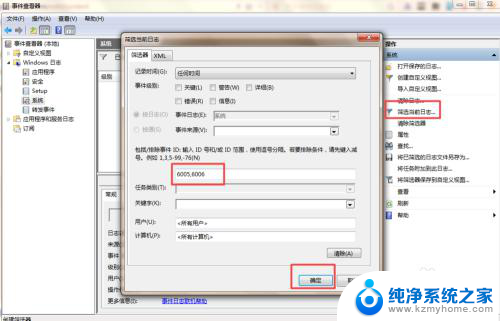
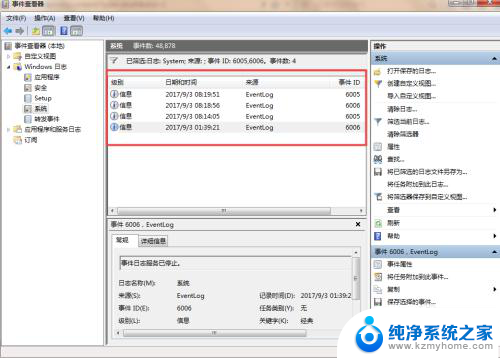
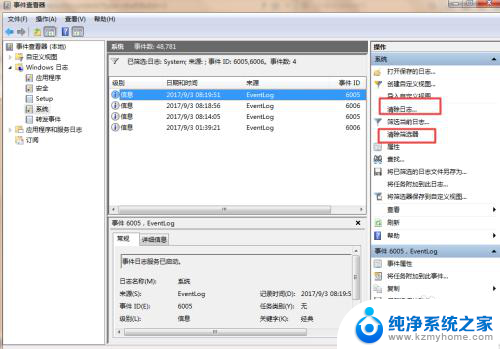
以上就是Windows查看日志命令的全部内容,如果您遇到相同的问题,您可以参考本文中介绍的步骤来进行修复,希望本文对大家有所帮助。